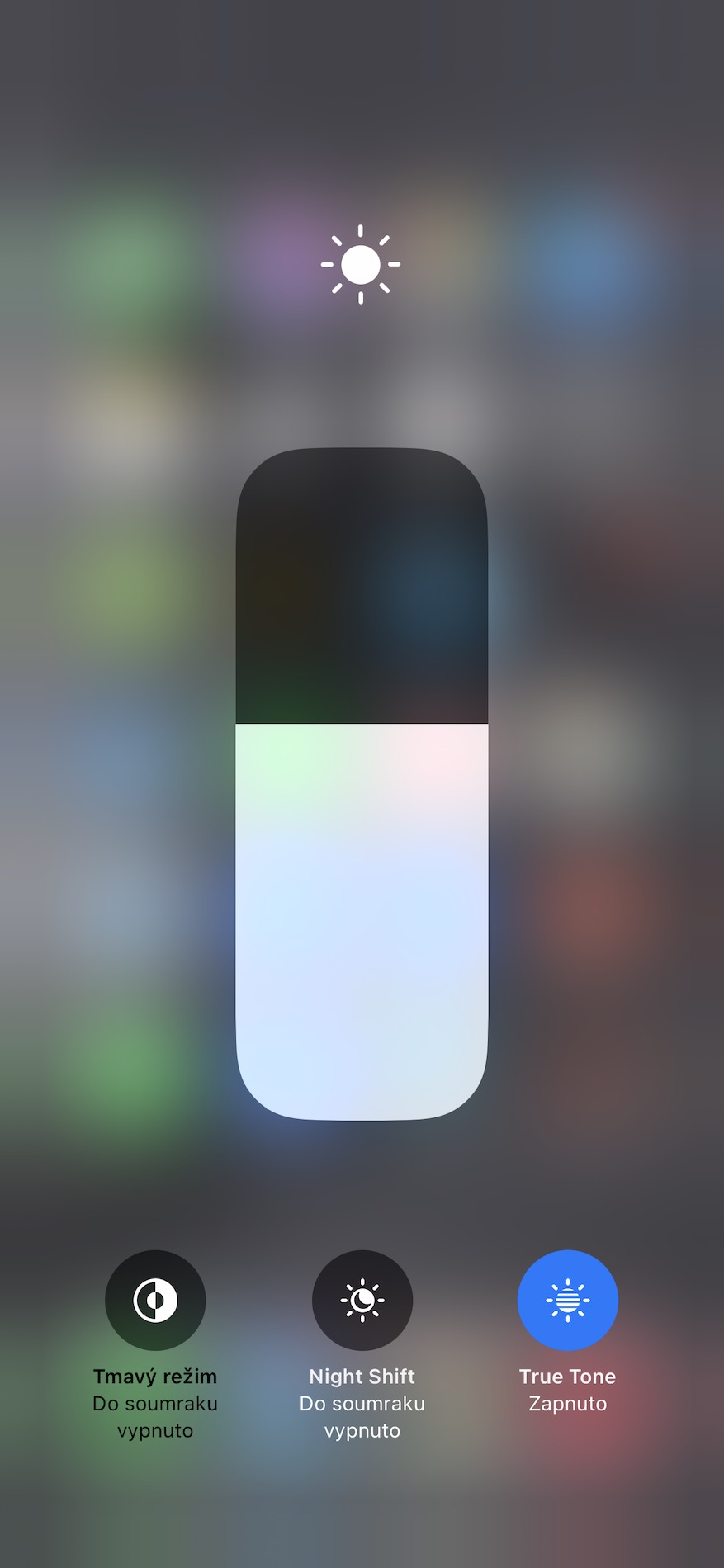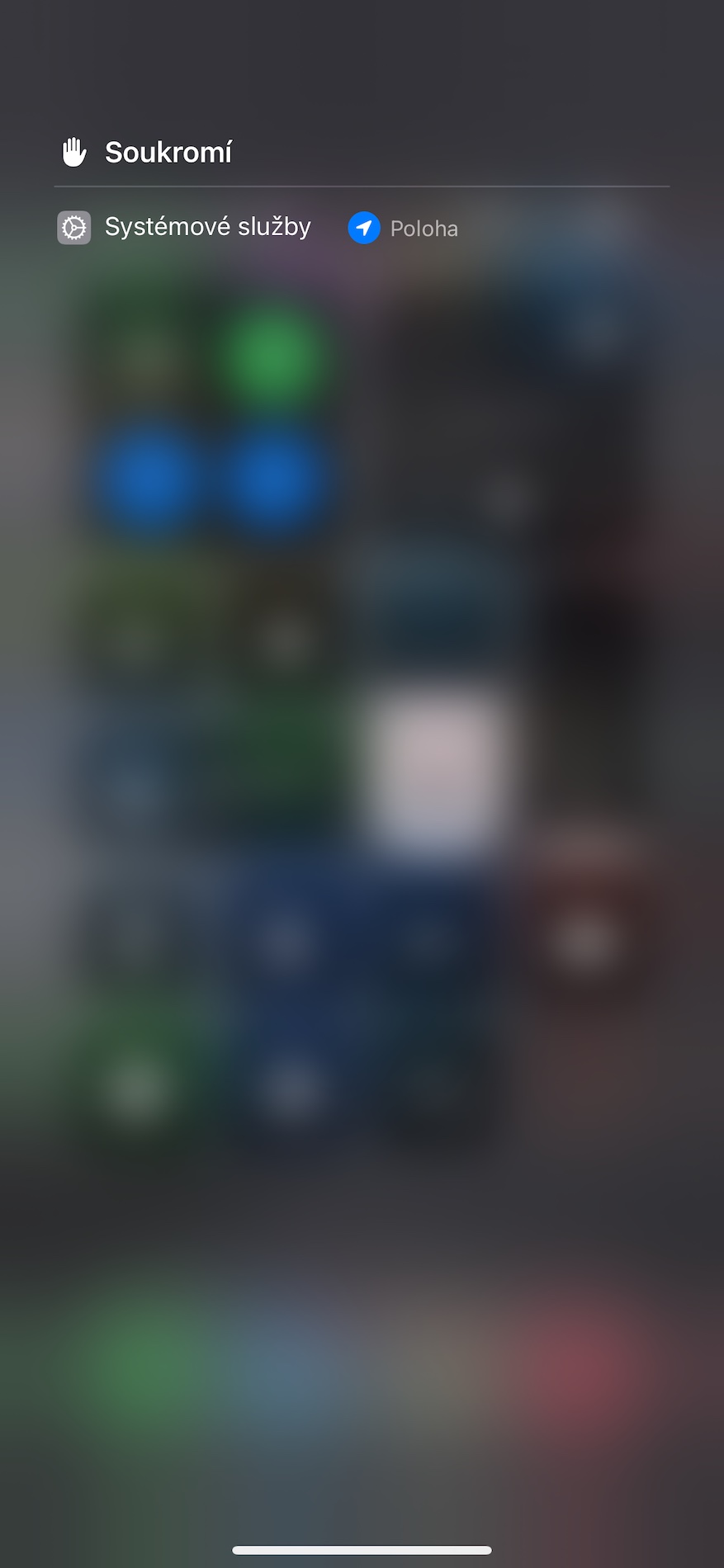Muuta äänenvoimakkuutta
Voit muuttaa iPhonen äänenvoimakkuutta useilla tavoilla. Yksi niistä on ohjauskeskuksen käyttö, jossa voit käyttää vain eleitä, eikä sinun tarvitse painaa mitään painikkeita. Aktivoi pyyhkäisemällä näytön oikeasta yläkulmasta keskustaa kohti Ohjauskeskus, jossa voit yksinkertaisesti lisätä tai vähentää äänenvoimakkuutta pyyhkäisemällä vastaavaa ruutua. Toinen vaihtoehto on painaa vain yhtä painiketta äänenvoimakkuuden säätämiseksi. Tämä aktivoi iPhonen näytön vasemmassa osassa olevan liukusäätimen, jonka äänenvoimakkuutta voi sitten säätää vetämällä.
Keskusteluaika Viesteissä
Voit myös käyttää elettä, jos haluat selvittää alkuperäisissä Viesteissä, milloin tietty viesti on lähetetty. Tässä tapauksessa pelkkä kupla annetulla viestillä keskustelussa riittää vieritä oikealta vasemmalle – lähetysaika näkyy viestin oikealla puolella.
Se voisi olla kiinnostaa sinua

Kopioi ja liitä
Voit myös käyttää eleitä iPhonessa, jos haluat kopioida ja sitten liittää sisältöä. Se vaatii hieman kätevyyttä, mutta eleet opit nopeasti. Merkitse ensin sisältö, jonka haluat kopioida. Suorita sitten kolmen sormen nipistysele, siirry kohtaan, johon haluat lisätä sisällön, ja suorita kolmen sormen avoin ele – ikään kuin olisit poiminut sisällön ja pudottanut sen uudelleen annettuun paikkaan.
Se voisi olla kiinnostaa sinua

Virtuaalinen ohjauslevy
Tämä ele on varmasti tuttu kaikille kokeneille Applen käyttäjille, mutta se voi olla uutuus uusille iPhone-omistajille tai vähemmän kokeneille käyttäjille. Voit helposti ja nopeasti muuttaa iPhonesi näppäimistön hyödylliseksi virtuaaliseksi ohjauslevyksi, joka helpottaa kohdistimen siirtämistä näytöllä. Tässä tapauksessa ele on todella yksinkertainen - se riittää pidä sormeasi välilyöntinäppäimellä ja odota, kunnes näppäimistön kirjaimet katoavat.
Näytön vetäminen alas
Näytön alasvetäminen on erityisen hyödyllinen suurempien iPhone-mallien omistajille. Jos sinulla on joskus vaikeuksia hallita iPhoneasi yhdellä kädellä, voit lähentää näytön yläreunaa asettamalla sormesi alareunan yläpuolelle ja pyyhkäisemällä lyhyen alaspäin. Tämä tuo sisällön näytön yläreunasta mukavasti ulottuvillesi. Ele on ensin aktivoitava Asetukset -> Esteettömyys -> Kosketus, jossa aktivoit kohteen Alue.